IOS 14 已經開放更新!之前在 iOS 14 Beta 上手玩介紹過一些新功能,包括在主頁面上擺放小工具、App 資料庫等等,但除了這些很明顯的就不一樣的地方之外,也有一些小小的隱藏功能,以下就幫大家整理出來喔~

背面輕敲截圖
在 iOS 14 上你可以設定,輕敲 iPhone 背面即可截圖,進到設定>>輔助使用>>觸控
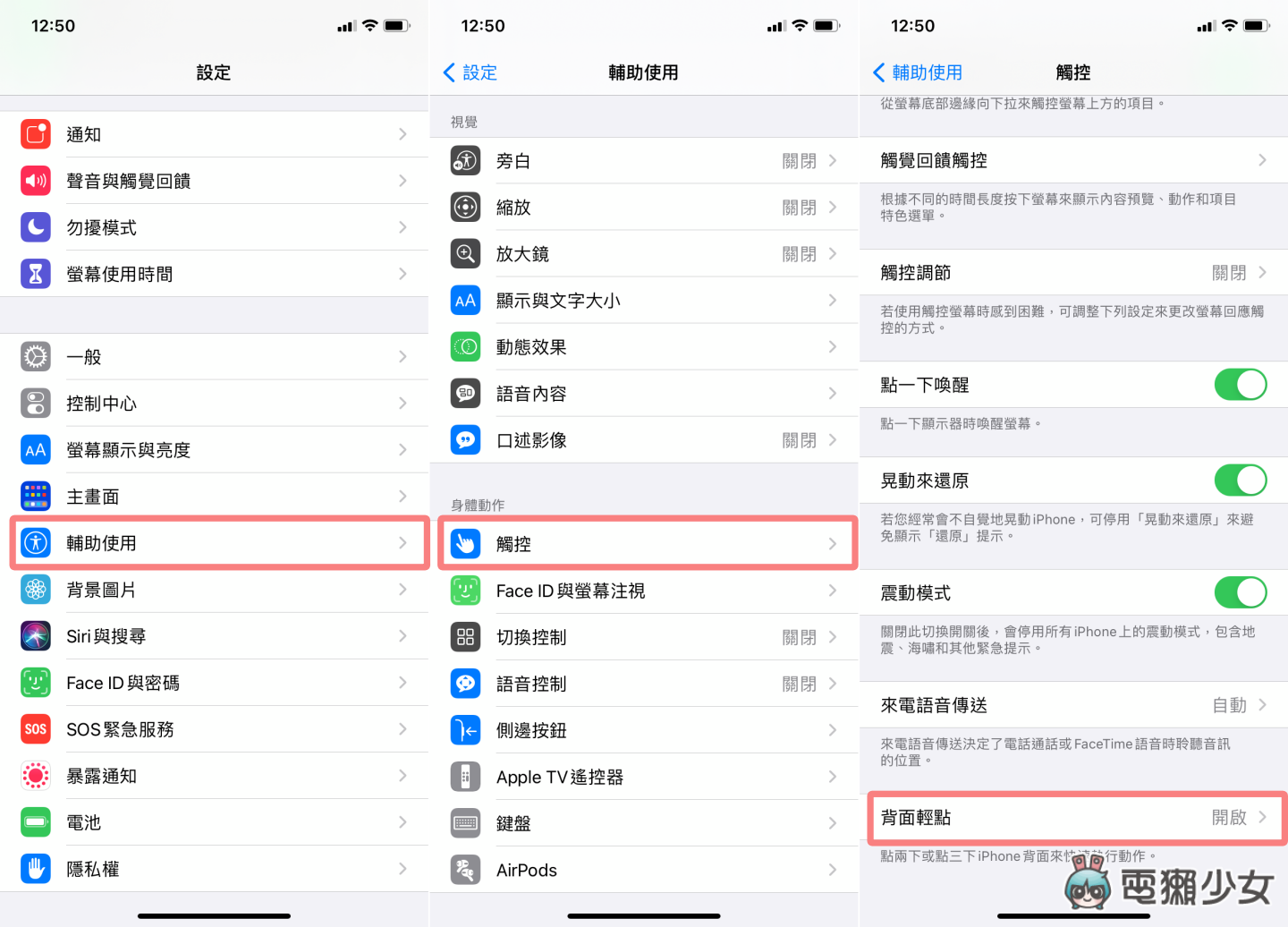
最下方有個「背面輕點」,你可以設定「點兩下」、「點三下」可以觸發什麼功能,裡面有非常多的選擇,其中一個就是截圖喔~~像我就是把「點三下」設定成「截圖」,其餘的你可以選喚醒 Siri、開手電筒等等的功能!
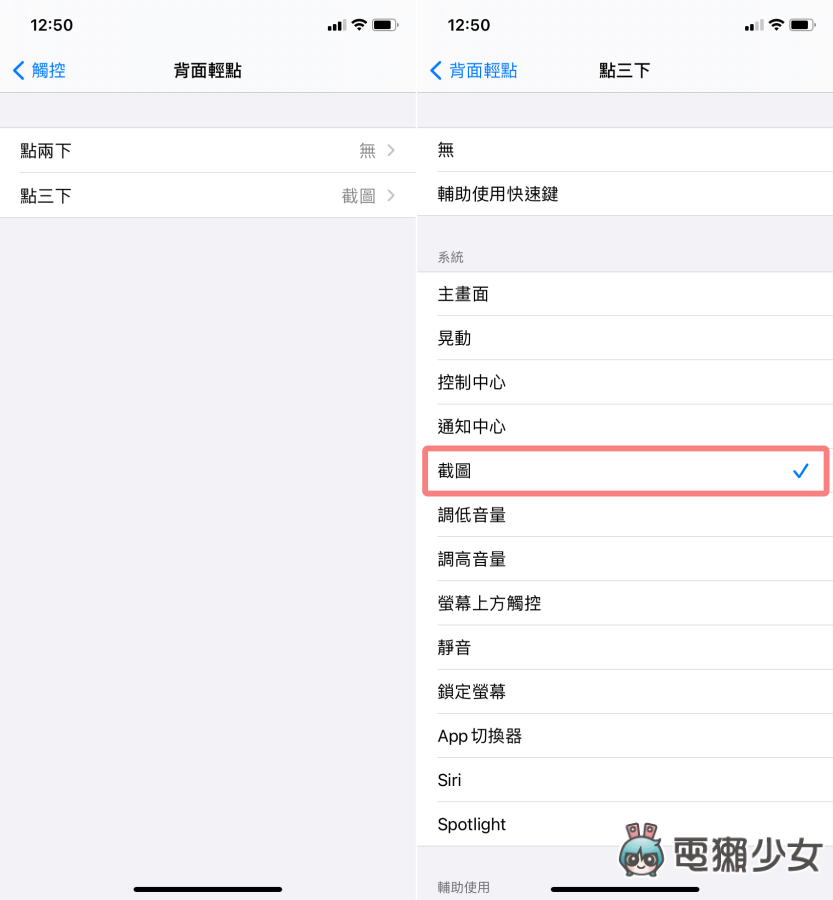
我個人覺得這項功能蠻實用的!在我自己的測試下,手機裝著手機殼,也是可以使用這項功能啦~(iPhone 8、iPhone 8 Plus、iPhone X、iPhone XS、iPhone XS Max、iPhone XR、iPhone 11、iPhone 11 Pro 與 iPhone 11 Pro Max 支援此功能)
前鏡頭自動翻轉
我想這項功能應該對很多女生都會有幫助!我們每次用 iPhone 前鏡頭+原始相機自拍,拍出來的照片都會反過來,照片一反過來,我就覺得這張照片長得不像自己,還要自己進後製再把照片水平翻轉回來,而到了 iOS 14 照片終於可以直接鏡像了!(iPhone XS、iPhone XS Max、iPhone XR 與後續機型支援此功能)

在設定>>相機裡,有個「前置相機鏡像翻轉」,這項功能打開後,你拍出來的照片,就會跟你原本在手機裡面看到的方向是一樣的喔!
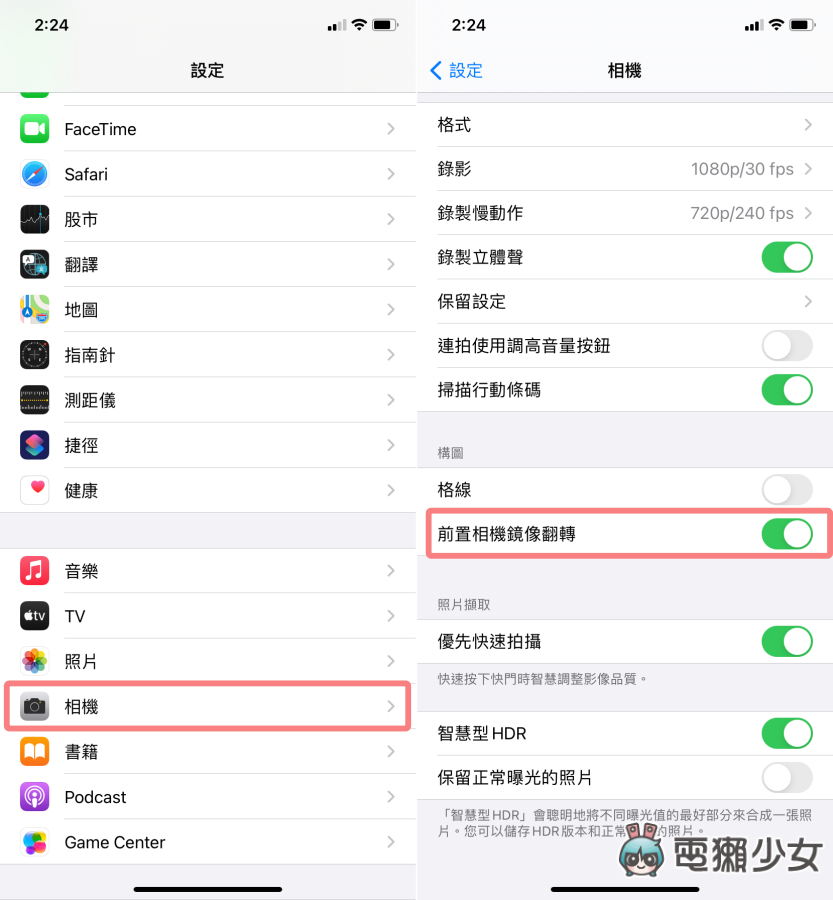
睡眠模式
在 iOS 13 的版本「睡眠模式」只能大概記錄你睡覺的時間,在你設定的就寢時間前,提醒你去睡覺,並讓手機自動進到勿擾模式,而升級到 iOS 14 後,當時間到了你設定的「就寢時間」,主畫面會變得簡化,我個人超喜歡它跟我說「晚安」或是「一夜好眠」,並加入了「睡前放鬆」的功能,讓你在睡覺的前 30 分鐘開始就會打開勿擾模式
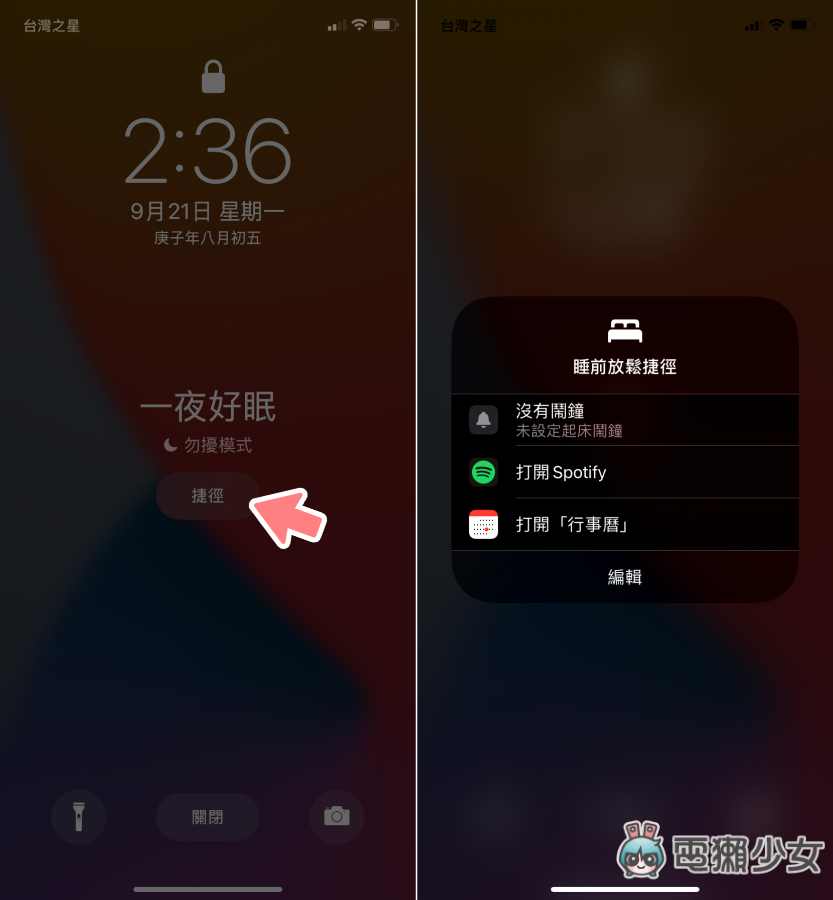
而主畫面下方的「捷徑」也算在睡前放鬆的一環,主要是把你常用的功能做成快捷鍵,例如睡前可能習慣聽個白噪音、可能習慣看一下行事曆,確認明天有什麼行程,讓你進入一個準備睡覺的狀態~
自動化捷徑
更新到 iOS 14 後,我覺得手機真的變得更聰明了,捷徑這個功能在 iOS 13 的時候,就內建在手機裡面,但我想大家可能因為不太會用,所以幾乎都不常用,那更新到 iOS 14 後,我發現在「捷徑」App 裡面,手機幫我自動客製化捷徑!
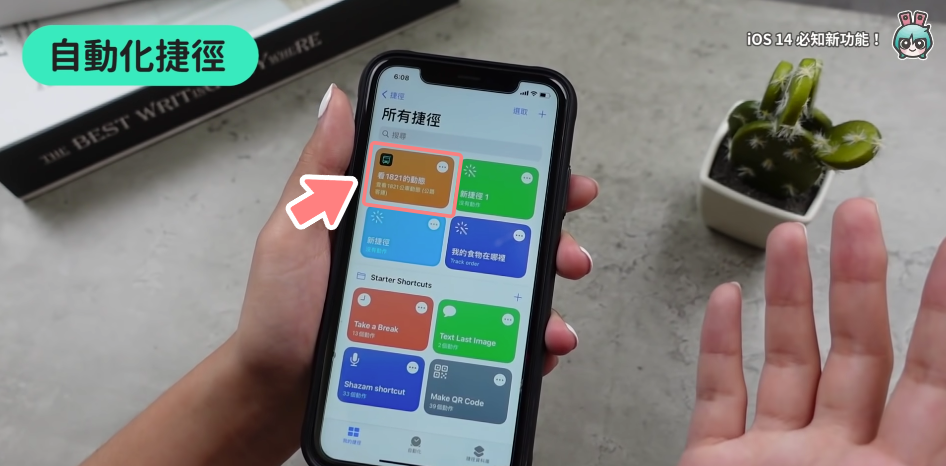
假設平常我習慣 8 點起床後,會打開公車 App 看公車什麼時候到,這個動作反覆做,手機就把我的習慣記起來,並做成一個「捷徑」,每當鬧鐘一響,就會自動跳出公車 App 的頁面~第一次發現這個功能的時候非常意外啊!不過這項功能,就不是自己做出來的設定,就要看你的手機什麼時候會幫你客製化一個捷徑囉!記得去「捷徑」App 裡面瞧瞧!
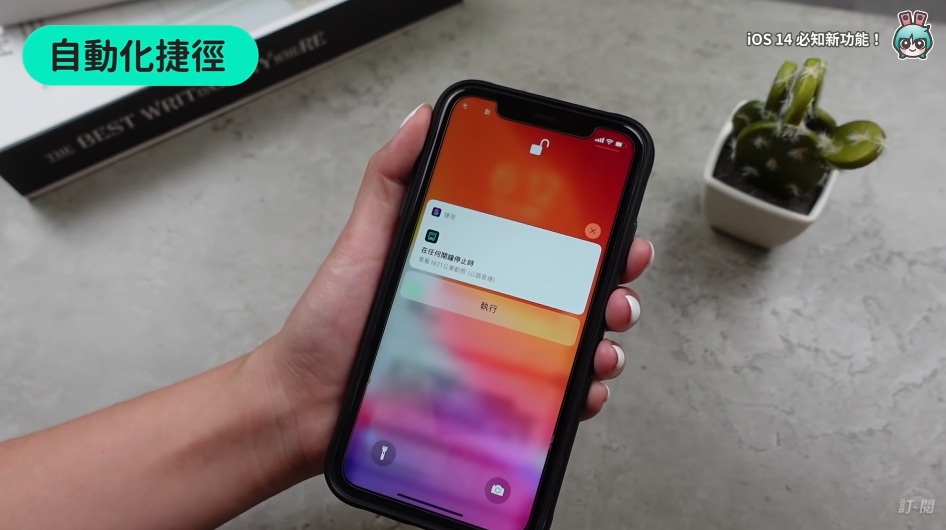
以上是幾個 iOS 14 的隱藏小技巧啦~還有一個是隱藏相簿的功能更升級,這個之前Hanne有幫大家整理過一篇~另外最近很多人疑問 iOS 14 的鬧鐘變成用輸入好麻煩,可不可以改回用轉的?為什麼有時候 iPhone 會顯示有小橘點、小綠點,之前也在 iOS 14 Beta 版上手玩中幫大家解答囉!後續我還會幫大家整理更多關於 iOS 14 的 QA 啦!
延伸閱讀:
iOS 14 『 隱藏照片 』功能再升級! 雙重隱藏讓你的私密照片更有隱私!
iOS 14 設定鬧鐘改用輸入數字?先別急!其實還是可以用轉的啦!
iOS 14 Beta 版上手玩!第一手心得體驗 突然在桌面上擺這麼多小工具好不習慣喔
iPhone 最新 iOS 14 必知新功能展示!
🐻 誰還沒有追蹤電獺少女 Instagram?每天都有新貼文、每週都開新話題等你來跟編輯聊天,電獺少女 Instagram 新鮮事一起來玩!🐻
